これからアフィリエイトを始めるなら、ASPサイトには必ず登録しないといけません。
ちなみにASPサイトがいまいち理解できていないという方は、まずはこちらの記事を読まれてくださいね(*^^*)♪
ここでは、代表的なASPサイト【infocart(インフォカート)】の登録方法を詳しくお伝えします。
パソコンが苦手とか登録に不安がある方は、この画面を見ながら進めていただければ良いかなぁと思います。
では、早速いきましょう!!
\アフィリエイト報酬1点1万円超え?!/
インフォカート登録前にご準備しておきましょう
インフォカートに登録をする前に準備しておいた方が良いモノがあります。
それは以下の通りです。
メールアドレス
連絡用のメールアドレスをご用意ください。電子メールはインフォカートとの主要な連絡手段ですので、必ず連絡が取れるメールアドレスをご用意ください。本人名義の銀行口座
獲得したアフィリエイト報酬の振込先口座情報をご用意ください。アフィリエイター登録の登録名と口座名義が一致していないと、お振込はできませんのでご注意ください。ご希望のID
アフィリエイターを一意に区別するIDです。ご希望のIDをあらかじめ考えておくと、スムーズに登録が進みます。引用:インフォカート公式サイト
インフォカートのアフィリエイター登録方法
インフォカートのアフィリエイター登録は、仮登録を行い、そのあとに本登録の流れになります。
インフォカートの仮登録方法
まずは仮登録から行います。
1.下記のURLをクリックしてインフォカート公式サイトにアクセスします。
2.インフォカートが表示されましたら、アフィリエイターのタブをクリックします。
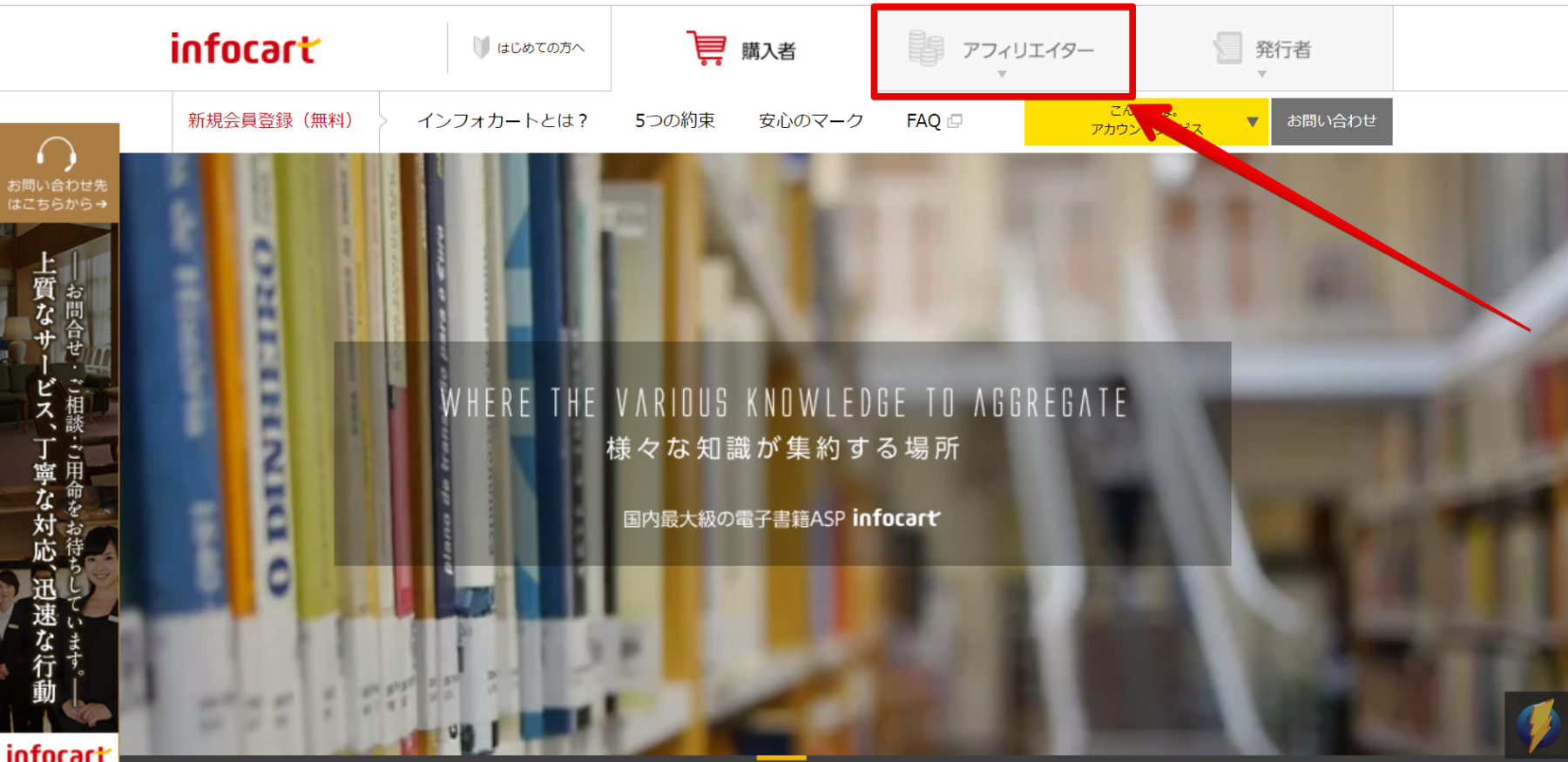
3.下図のページが開きますので、「今すぐ登録する(無料)」をクリックしてください。
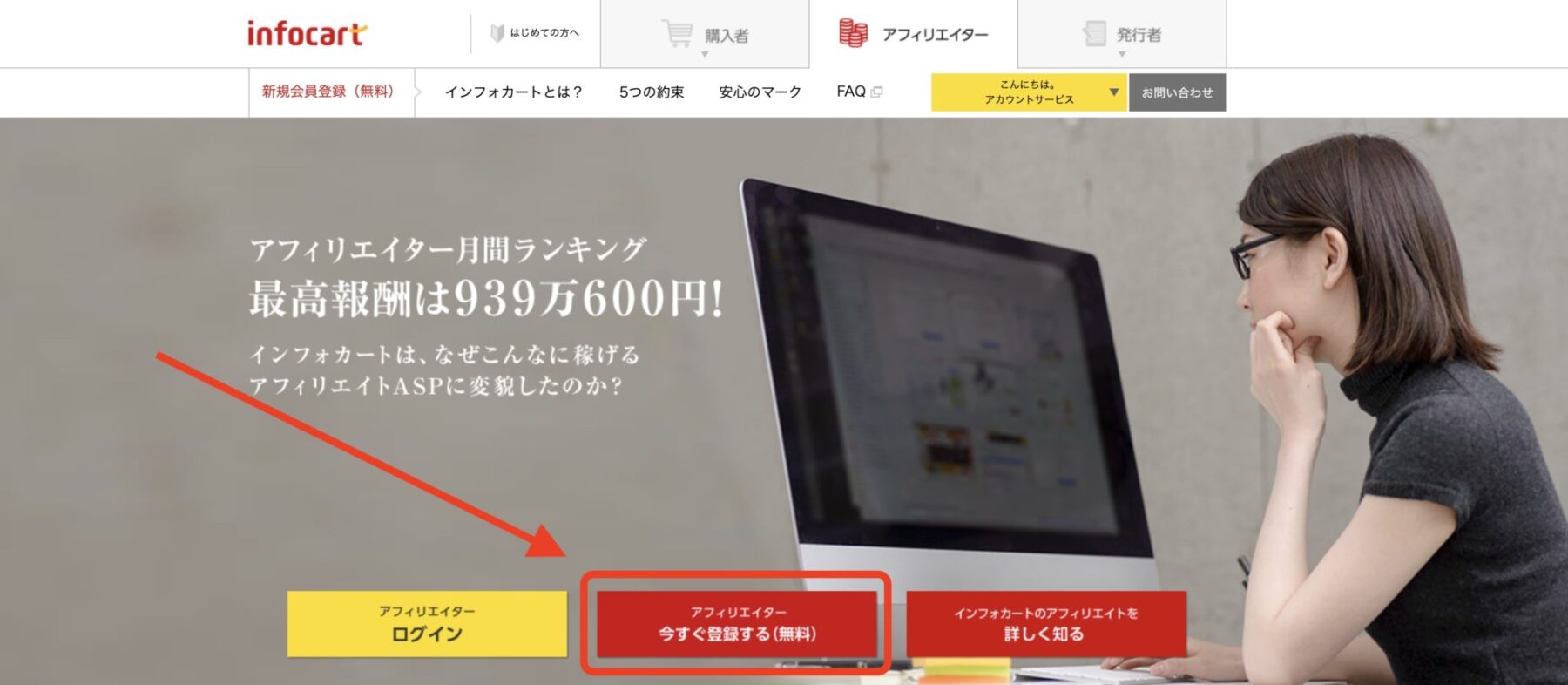
4.アフィリエイターに登録する(無料)というポップアップが立ち上がります。
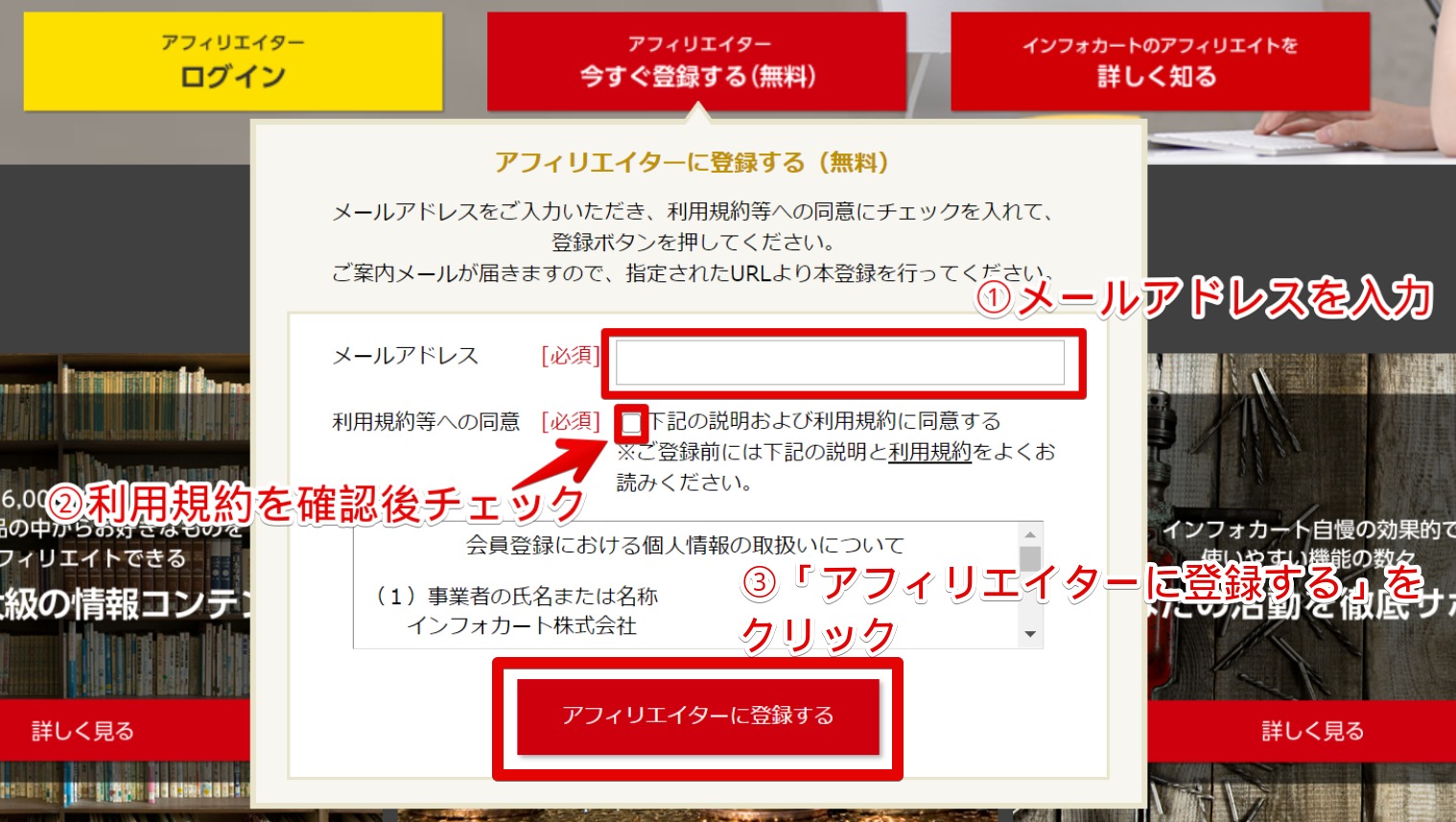
①メールアドレスを入力
②利用規約を確認後に[下記の説明および利用規約に同意する]のチェック
③「アフィリエイターに登録する」をクリック
これで仮登録が完了です。
インフォカートの本登録方法
1.仮登録をすると「インフォカートアフィリエイト 申込み(仮受付)」というタイトルのメールが届きますので、メール内にある正式登録のURLをクリックします。
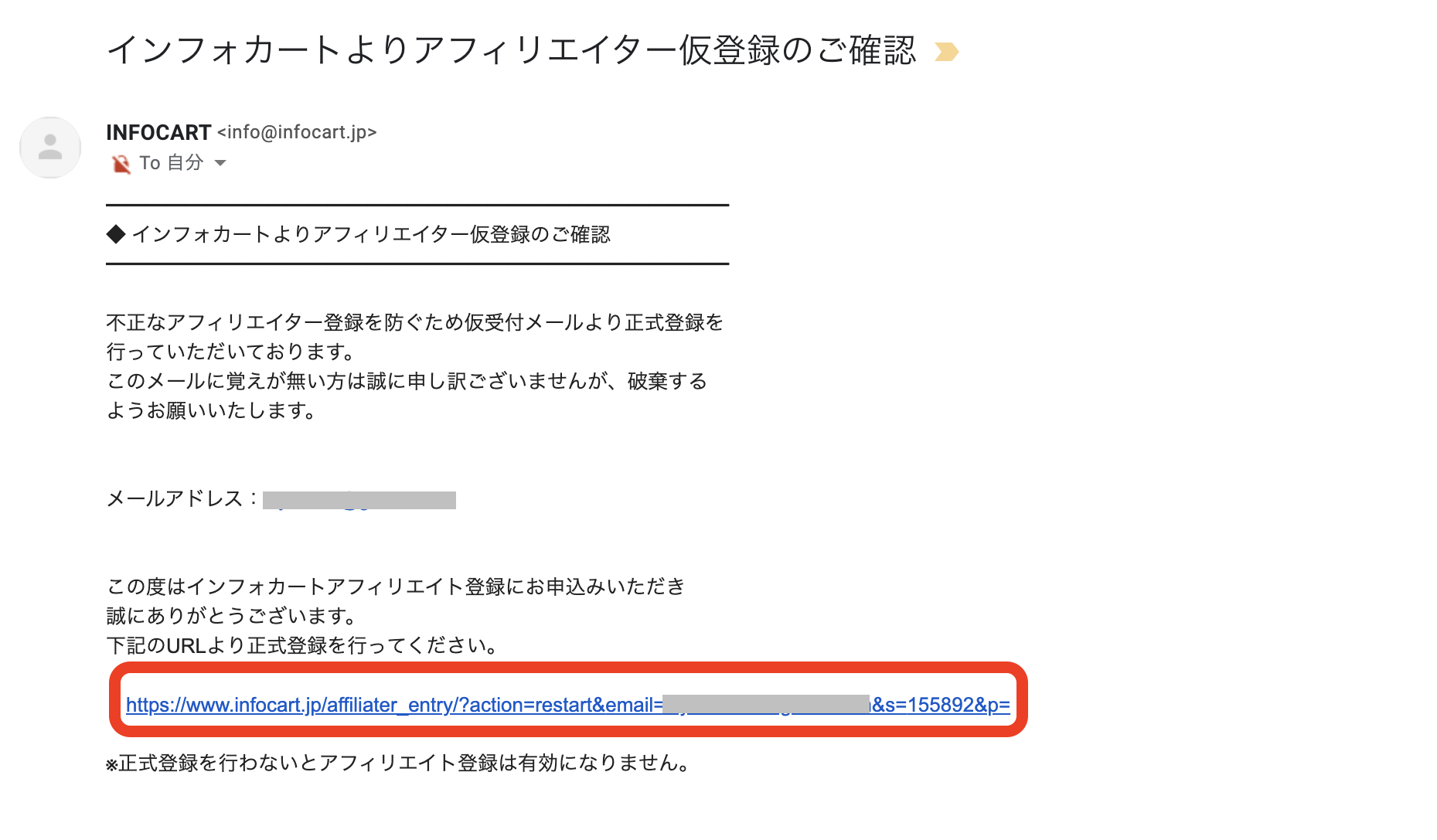
メールが届かない場合は、迷惑メールフォルダに入っている場合があります。
携帯電話のメールアドレスをお使いの場合、infocart.jpドメインからのメールを受信するように設定してください。
「登録者情報」のセクション
2.アフィリエイター登録画面が開きますので、登録者情報から入力します。
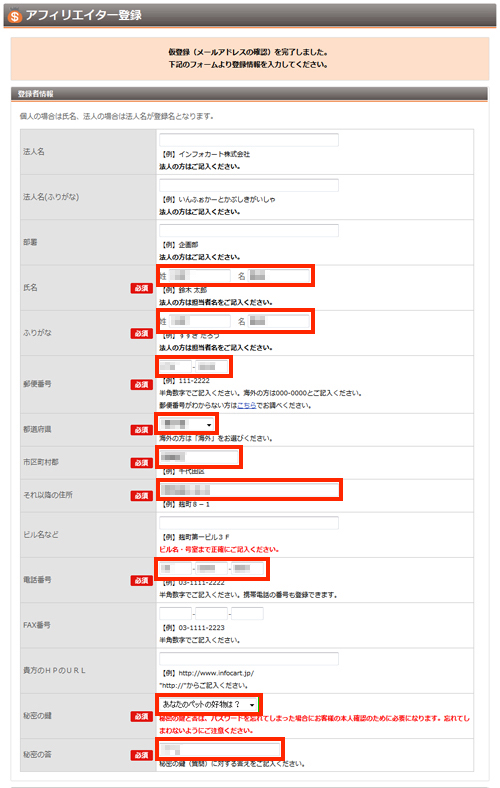
あなたのお名前
●氏名
●ふりがな
あなたのご住所
●郵便番号
●都道府県
●市町村郡
●それ以外の住所
あなたのご連絡先
●電話番号
●貴方のHPのURL あれば記載
●秘密の鍵 プルダウンから質問を選択
●秘密の答 質問の答えを記入
「金融機関情報」のセクション
3.金融機関の情報を入力しますので、金融機関選択をクリックします。
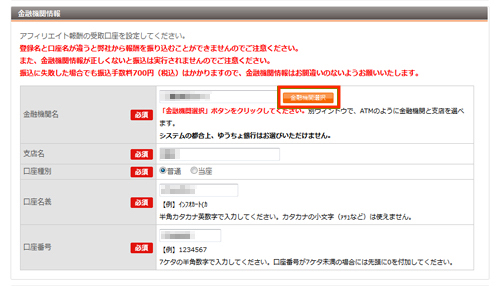
4.金融機関選択をクリックすると、ポップアップが立ち上がりますので、金融機関を選択してください。
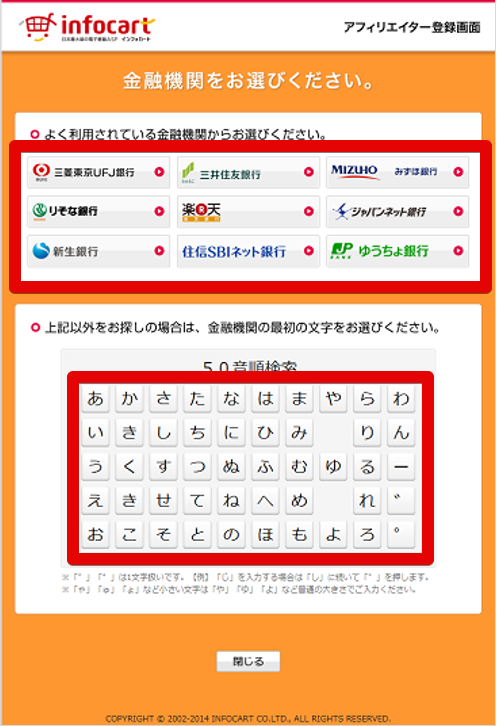
主要な金融機関は、「よく利用されている金融機関」から見つけてクリックしてください。
それ以外は、50音検索で、金融機関の最初の一文字のひらがなをクリックしてください。
5.支店名の選択をしますので、下図の50音検索から支店名の最初の一文字のひらがなをクリックします。

6.最初の一文字が一致した支店名が表示されますので、そこから支店を見つけて「選択」をクリックします。
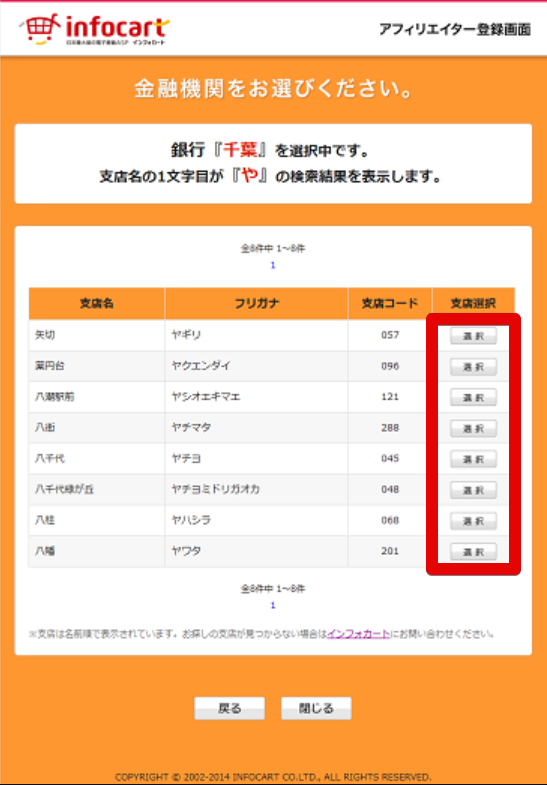
選択をクリックすると、ポップアップは閉じて、金融機関入力画面に戻ります。
元の画面になると、金融機関と支店まで入力が完了しています。
7.残りの金融機関情報を入力します。
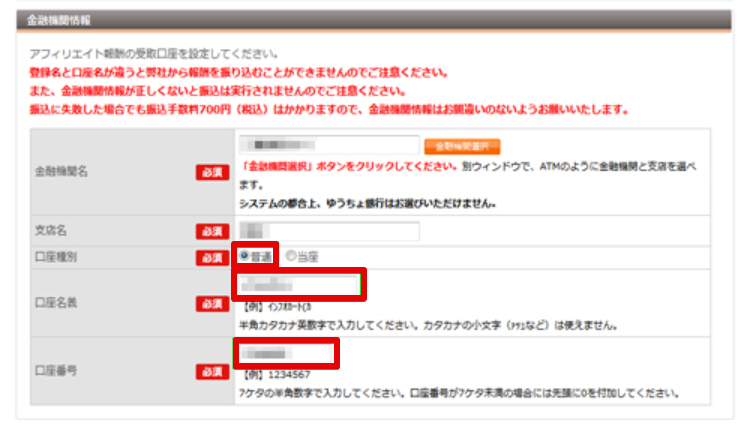
- 口座種別…普通または当座を選択
- 口座名義…半角カタカナ英数字で入力(カタカナの小文字は使用不可)
※アフィリエイター登録名と銀行口座名義は同じにするようにしてください。
- 口座番号…7桁の半角数字で入力(口座番号が7桁未満の時は、最初に0を入力)
ここで必ず、口座情報の間違いがないかをチェックしてください!
間違えて登録すると、アフィリエイト報酬の支払いの時、振り込みされません。
その際、再振込になると、そのつど振込手数料が差し引かれることになります。
アフィリエイトIDを入力
8.アフィリエイトIDの入力画面が開きますので、入力して「確認画面へ」をクリックします。
アフィリエイトIDは、アフィリエイターの識別をするために必要になります。
例えば、あなたが購入した商品に対して、購入者さんのみにアフィリエイト特別単価をつけているとします。
そのとき、商品を販売されている方に、アフィリエイトの特別単価申請をするのですが、販売元の方に購入者かどうかを確認してもらうために必要となるIDになります。
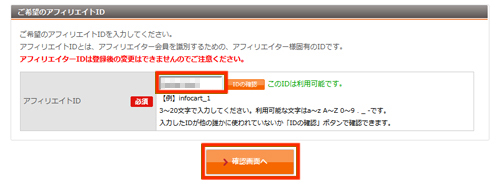
半角英数字を組み合わせて、あなたのお好きな文字列でアフィリエイトIDを作成しましょう。作成したら、「確認画面へ」をクリックします。
※この時に、アフィリエイトIDがすでに使用されている場合は、「すでに使われています」と表示されますので、変更してください。
一度登録したアフィリエイトIDの変更はできませんので、ご注意ください。それと、アフィリエイトIDはひとり1つのみ取得できるようになっています。
9.確認画面が表示されますので、登録内容を確認してください。
間違いがなかったら、「登録する」のボタンをクリックします。
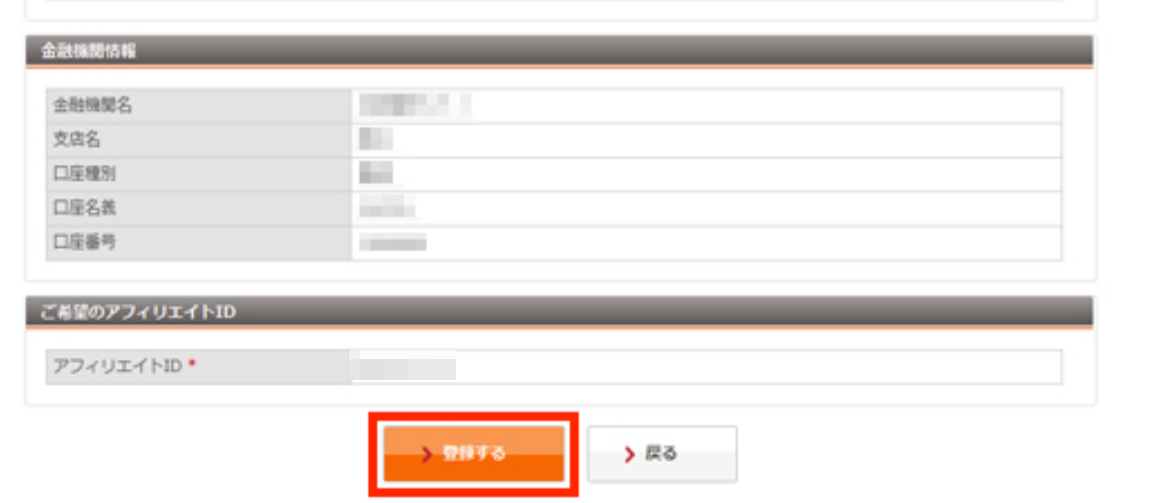
以上がインフォカートのアフィリエイター登録の流れです。
難しいことはありませんが、最初にアフィリエイターIDは何パターンか考えておくとスムーズかと思います♪
最後に
正式にアフィリエイターの登録ができたら、インフォカートからメールが届きます。

こちらのメールは大切に保管しておきましょうね♪
今回ご紹介したインフォカート詳細はこちら。
\アフィリエイト報酬1件1万円超え!/












 ラッコキーワードの詳細をチェック
ラッコキーワードの詳細をチェック
















下図のように、金融機関が表示されますので、検索結果から見つけて「支店検索」をクリックします。
※一文字では検索結果が多すぎる場合は、二文字目を選択してください。